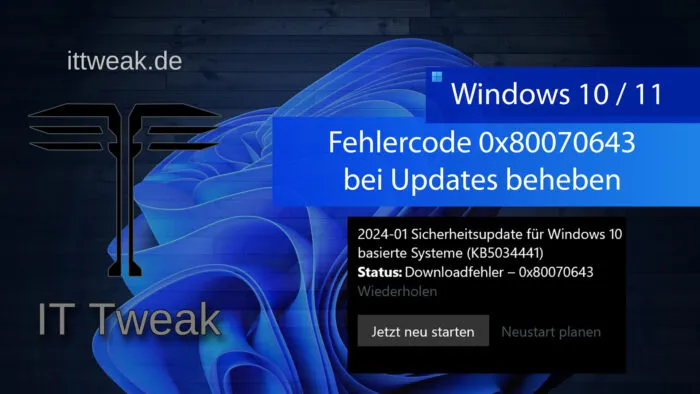Der Fehlercode 0x80070643 tritt unter anderem beim Update KB5034441 (Sicherheitsupdate für Windows 10) auf. So beheben Sie ihn selbst.
Fehlercodes sind wenig aussagekräftig, deshalb ist meist eine Recherche auf der Support-Webseite von Microsoft zwecks Informationen zum Fehlercode ratsam. Häufig auftretende Fehlercodes die viele Nutzer betreffen, finden Sie allerdings auch hier auf IT Tweak. Beim oben genannten Fehlercode kann es mehrere Ursachen geben. Es kann mit dem .NET-Framework, dem Windows-Defender oder mit der WindowsRE zu tun haben. Die ersten beiden können durch manuelle Updates relativ schnell abgearbeitet werden. Der letzte Punkt ist da schon etwas aufwendiger und gefährlicher in Bezug auf Datenverlust und Fehler die Sie eventuell machen könnten. Diese können ihr komplettes System lahm legen.
Anleitung als Video anschauen
Fehlercode 0x80070643
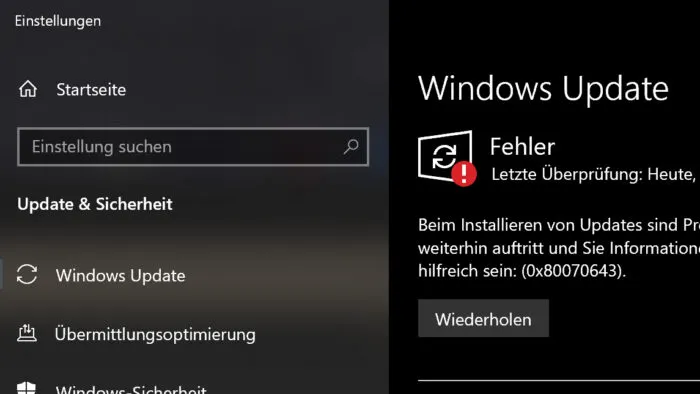
Microsoft hat die WindowsRE Partition deutlich zu klein definiert. Deshalb kommt es bei diversen Updates aktuell immer wieder zu Problemen, wie auch in diesem Fall. Sie können die Partition aber selbst vergrößern. Bevor sie sich aber an die „gefährlichste“ Methode wagen, sollten sie erst die anderen beiden Varianten testen.
.NET-Framework manuell aktualisieren
Das .Net-Framework ist fester Bestandteil von Windows-Betriebssystemen. Es gibt mittlerweile etliche Versionen. Diese werden aber nicht direkt alle mitgeliefert. Bei Bedarf werden verschiedene Versionen von Programmen nachinstalliert. Hier kann es zu Fehlern kommen, die Sie aber mit einem manuellen Update beheben können.
- Laden Sie sich die neuste Version (aktuell 4.8.1) von der offiziellen Microsoft-Seite herunter.
- Öffnen Sie ihren Download-Ordner und klicken die geladene Datei (NDP481-Web.exe) doppelt an.
- Folgen Sie den Installationsschritten, bis die Installation abgeschlossen ist.
- Starten Sie den PC neu und versuchen danach das Windows-Update erneut zu installieren.
- Ist das Problem behoben, erhalten Sie keinen Fehlercode 0x80070643 mehr.

Windows-Defender manuell aktualisieren
Eine veraltete oder fehlerhafte Version des Windows-Defenders kann ebenfalls zu Problemen bei Updates führen.
- Laden Sie sich die neuste Version von der offiziellen Microsoft-Seite herunter.
- Beim Download achten Sie auf die richtige Prozessor-Architektur (32-Bit, 64-Bit oder ARM).
- Wenn Sie nicht genau wissen, welche Prozessor-Architektur Sie in ihrem Rechner verbaut haben, schauen Sie in die Windows-EinsteIlungen unter dem Punkt System -> Info und dann bei Systemtyp.
- Öffnen Sie ihren Download-Ordner und klicken die geladene Datei doppelt an.
- Folgen Sie den Installationsschritten, bis die Installation abgeschlossen ist.
- Starten Sie den PC neu und versuchen danach das Windows-Update erneut zu installieren.
- Ist das Problem behoben, erhalten Sie keinen Fehlercode 0x80070643 mehr.
WindowsRE Partition als Ursache des Problems
WindowsRE steht für Windows-Rettungsumgebung. Sie wird verwendet, wenn Sie das System zurücksetzen oder Fehler beheben möchten. Dort sind alle wichtigen Dateien zum Betriebssystem nochmal gelagert um es Wiederherstellen zu können. Deshalb ist dieser Schritt etwas heikel, da Sie ihr System bei einem Fehler soweit beschädigen können, dass es nicht mehr arbeitsfähig ist. Sie sollten deshalb erst die anderen beiden Methoden testen, bevor Sie den nächsten Schritt wagen. In der Datenträgerverwaltung von Windows wird die WindowsRE-Partition übrigens als Wiederherstellungspartition angegeben.
WindowsRE Partition erweitern/vergrößern
Microsoft selbst gibt in einem Support-Artikel an, dass Sie die Partition um 250MB vergrößern sollen. Im Beispiel gehen wir aber auf Nummer sicher und erhöhen die Partition um 500MB. Zudem wählen wir die einfachere Variante über ein kostenloses Partitions-Tool im Gegensatz zum komplizierten Weg in der Microsoft-Anleitung.
Erstellen Sie unbedingt vorher eine externe Sicherung der wichtigsten Daten !!!
Nutzung der Anleitung auf eigene Gefahr !!!
- Öffnen Sie das Partitions-Tool ihrer Wahl oder nutzen MiniTool Partition Wizard wie im Beispiel.
- Wählen Sie die Hauptpartition mit einem Rechtsklick aus (im Normalfall C:\) und wählen Aufteilen.
- Stellen Sie jetzt bei Neue Partitionsgröße von GB auf MB um, tragen 500 ein und bestätigen mit OK.
- Jetzt ein Rechtsklick auf die WindowsRE-Partition (im Beispiel 513MB) und Zusammenführen auswählen.
- Wenn Sie nicht genau wissen, welche die WindowsRE-Partition ist, steht etwas weiter unten in diesem Artikel ein Hinweis.
- Verstellen Sie hier nichts und klicken auf weiter.
- Wählen Sie jetzt die neu erstellte Partition aus (500MB) und klicken auf Abschließen.
- Jetzt hat die WindowsRE-Partition in unserem Beispiel eine Kapazität von 1014MB.
- Damit alle Änderungen vorgenommen werden, müssen Sie noch unten links auf Übernehmen klicken. Sollte ihnen ein Fehler unterlaufen sein, klicken Sie auf Rückgängig machen.
- Die Änderungen werden jetzt durchgeführt und der Rechner neu gestartet.
- Nachdem alles geändert wurde versuchen Sie das Windows-Update erneut durchzuführen und der Fehlercode 0x80070643 sollte nicht mehr erscheinen.





WindowsRE Partition ermitteln
In den diversen Partitions-Tools wird nicht immer eindeutig angezeigt, welche die benötigte Wiederherstellungspartition ist. Bei der Identifizierung der WindowsRE-Partition können Sie sich aber mit den Bordmittel von Windows schnell weiterhelfen.
- Drücken Sie die Windows-Taste tippen Datenträgerverwaltung ein und starten diese.
- Die Datenträgerverwaltung wird teilweise auch als „Festplattenpartitionen erstellen und formatieren“ angezeigt.
- Unten rechts wird die gesuchte Partition als Wiederherstellungspartition benannt.
- Wenn Sie diese jetzt anklicken wird oben in der Liste die richtige Partition markiert.
- In unserem Beispiel wäre das Datenträger 0 Partition 4 mit einer maximalen Größe von 513MB.
- Jetzt haben Sie gleich zwei Anhaltspunkte um die richtige Partition zu finden. Einmal anhand der maximalen Kapazität und an der Namensgebung.

Sie haben noch Fragen oder Anregungen zu diesem Thema, dann nutzen Sie gerne die Kommentar-Funktion auf dieser Seite oder in unserem IT Tweak Youtube Chanel. Wir freuen uns über ihre Meinung, Ergänzung oder Hilfe den Artikel noch besser zu machen.
Nützliche Links
Weitere Tipps und Tricks zu Windows 10 finden Sie hier.
Quelle: Microsoft
Beitragsbildquelle: © Microsoft